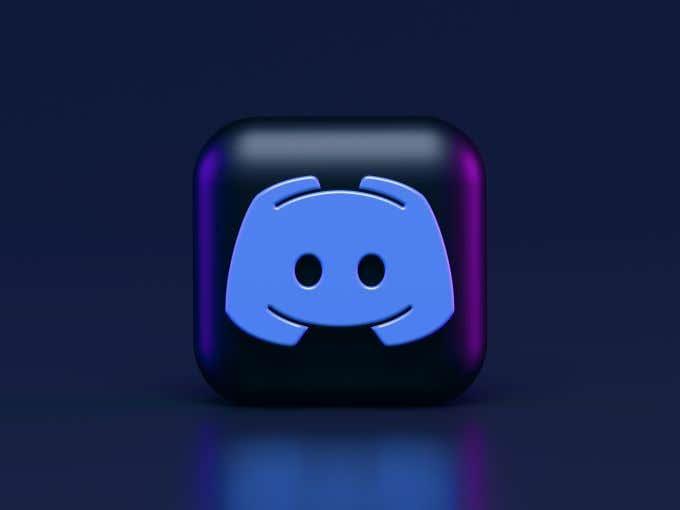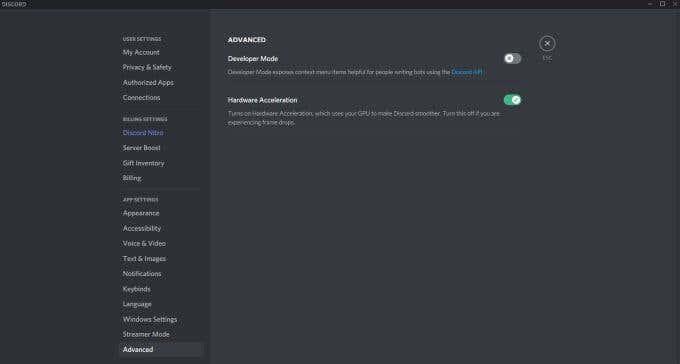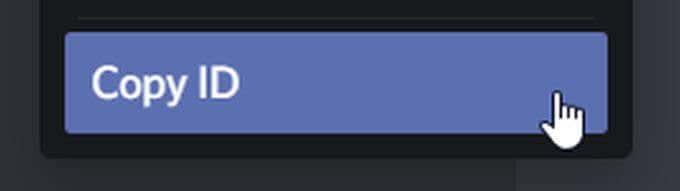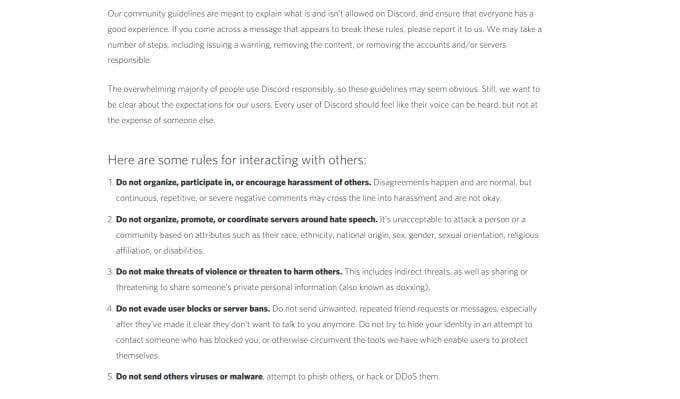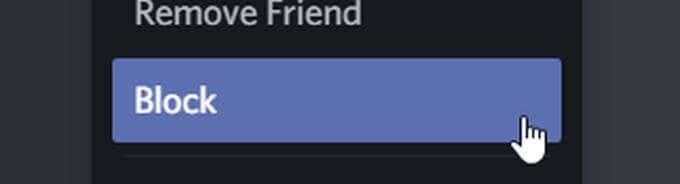Kui olete mõnes Interneti-kogukonnas, puutute teistega kindlasti kokku probleemidesse ja leiate end olukorrast, kus tunnete vajadust kellestki teavitada. Discordis on teil võimalus kellestki teavitada mitmel viisil.
Peaksite veenduma, et teil on selge põhjus kellestki teavitamiseks ja et see põhjus kujutab endast aruannet vastavalt Discordi kogukonna juhistele või teatud serveri reeglitele, kus võite olla. Kui keegi on kumbagi neist rikkunud, ei tohiks temast teatamine olla probleem ja on tõenäolisem, et tema vastu võetakse meetmeid.
Siit saate teada, kuidas kellestki Discordis teatada.
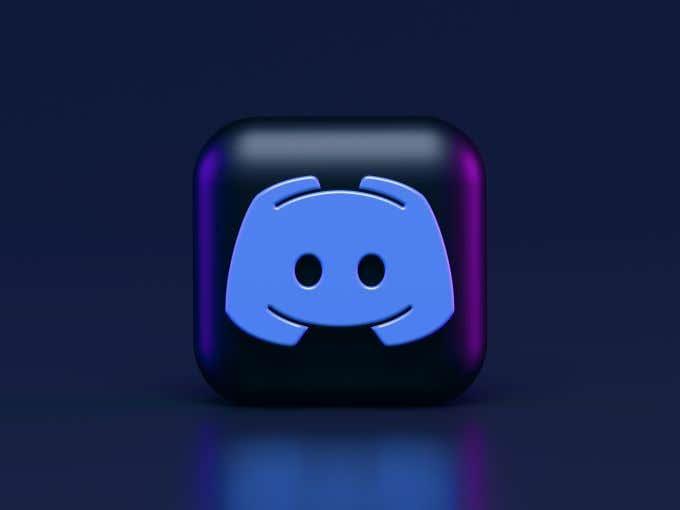
Kellegi teavitamine serveri moderaatorist
Kui märkate, et kasutaja on rikkunud serveri reegleid või Discordi enda juhiseid, peate esimese toiminguna teavitama kasutajast selle serveri moderaatorit, mille liige kasutaja on. See on teatamiseks kõige lihtsam toimimisviis ja selle tulemuseks on tõenäolisem, et kurjategija vastu võetakse kiireid meetmeid.
Kellestki moderaatorile teatamiseks järgige neid samme.
- Otsige serveris moderaatorit, vaadates serveri liikmete rolle ja leides kasutaja, kelle rolliks on "moderaator", "administraator" või muul viisil roll, mis näib olevat vastutav. Kui te pole kindel, võite küsida teistelt, kas nad teavad, kes on serveri moderaator.

- Saatke moderaatorile privaatne otsesõnum, milles selgitate olukorda, ja kui saate, proovige esitada ekraanipilte või muid tõendeid probleemi ja kõnealuse kasutaja kohta.
- Arutage probleemi koos moderaatoriga ja vaadake, milliseid meetmeid nad saavad selle lahendamiseks ette võtta.
Kui moderaator ei reageeri või ei võta probleemiga tegelemiseks midagi ette, võiksite mõelda Discordi usaldus- ja ohutusmeeskonnale, kes saab lahendada probleeme kõigiga Discordis ja mis tahes kogukonnas. See on hea valik ka siis, kui kõnealune kasutaja ei ole ühestki teie kasutatavast serverist.
Kellestki teavitamine Discordi usalduse ja turvalisuse poole
Kellestki sel viisil teatamiseks peate kasutama Discordi arendajarežiimi. Aruandluse alustamiseks saate selle sisse lülitada järgmiselt.
- Avage Discord ja logige sisse oma kontole.
- Valige oma kasutajanime kõrval vasakus alanurgas seadete ikoon, mis näeb välja nagu hammasratas.
- Valige Täpsem > Arendaja režiim ja lülitage see sisse .
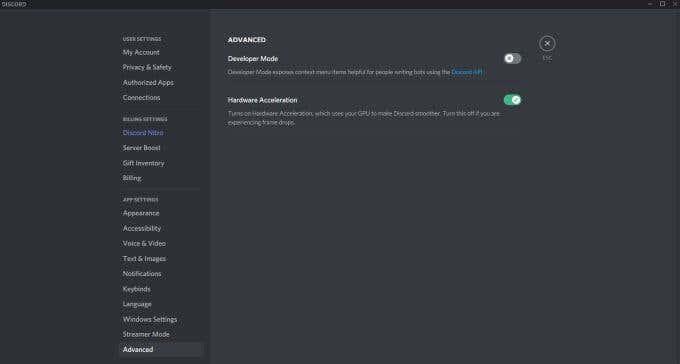
- Hankige selle inimese kasutaja-ID , kellest soovite teatada, ja kõik tõendid probleemi kohta, nt ekraanipildid.
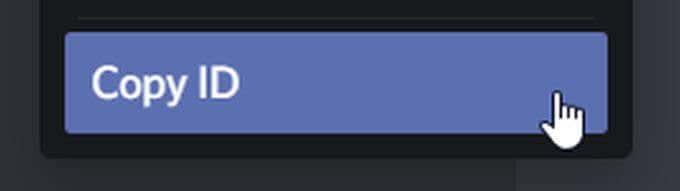
- Minge Discordi lehele Taotluse esitamine ja valige rippmenüüst Usaldus ja ohutus . Seejärel sisestage ülejäänud teave vormi ja valige Esita .
Kirjeldage kindlasti olukorda nii hästi kui võimalik ja lisage kasutaja ID-number ja tõendid. Seal on ruum, kus saate sisestada juhtumi kirjelduse ja lisada manused.
Mis juhtub pärast aruannet?
Kui saadate aruande kas serveri moderaatorile või Discordi enda meeskonnale, on probleem nüüd nende kätes. Kui kumbki neist otsustab, et kasutaja, kellest teatasite, tuleks võtta meetmeid, saab ta seda teha.
See võib tähendada, et kasutaja, kellest teatasite, võidakse blokeerida, samuti võidakse keelata tema IP-aadress, et nad ei saaks uusi kontosid luua. Kui rikkumist ei peeta selleks piisavalt tõsiseks, võib kasutaja moderaatorilt või Discordilt lihtsalt hoiatuse saada.
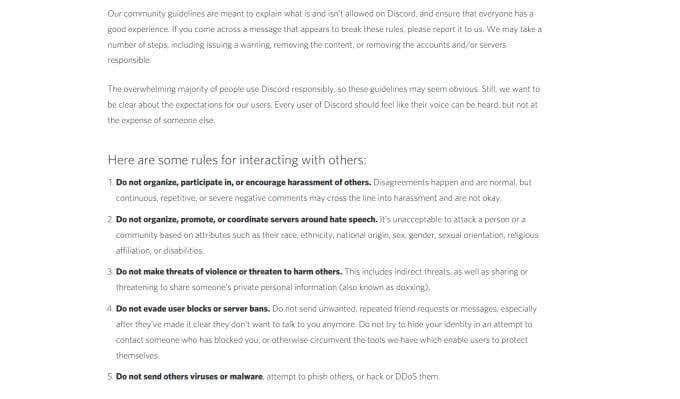
Samuti on võimalik, et kasutajaga ei juhtu midagi. Kui see juhtub, on põhjuseks see, et olukorda ei peetud serveris või kogukonna juhiste reeglite rikkumiseks. Kui see juhtub, kuid kasutaja on endiselt problemaatiline, peate võib-olla lihtsalt ootama ja kasutajat jälgima, et saaksite koguda rohkem tõendeid selle kohta, mida ta teeb.
Muud toimingud
Juhul, kui kasutaja põhjustab teile mis tahes viisil otseselt ängi, on võimalik ta ka lihtsalt vaigistada või blokeerida, et ta ei saaks teiega enam ühendust võtta. Kellegi vaigistamiseks paremklõpsake tema kasutajanimel ja valige suvand Vaigista .
See tagab, et te ei näe enam nende sõnumeid serverikanalis. Siiski saab kasutaja teiega privaatsete otsesõnumite kaudu ühendust võtta. Kui soovite seda vältida, peate selle asemel kasutaja blokeerima.
Kellegi blokeerimiseks paremklõpsake kasutajanimel ja valige suvand Blokeeri . See ei lase neil teiega ühendust võtta ja kui olete nendega Discordis sõber. Sarnaselt vaigistamisele ei näe te ka nende sõnumeid serveri kanalis.
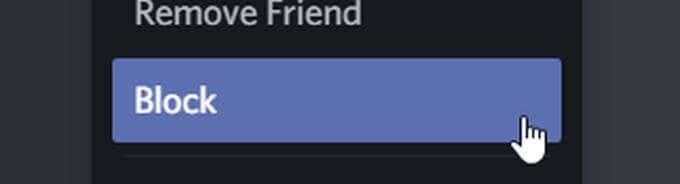
See ei pruugi aga teie probleemi täielikult lahendada. Kui kasutaja märkab, et blokeerite ta ja kavatseb teie vastu pahatahtlik olla, on tal siiski võimalus luua uus konto ja teiega sel viisil ühendust võtta. Sel juhul saate aga koguda rohkem tõendeid , mis aitavad teil kasutajast teavitada, et takistada tal uusi kontosid loomast, et teid ahistada.
Kellestki teavitamine Discordis
Kui otsustate kellestki teavitada, peate olema kindel, et ta on selgelt rikkunud kogukonna juhiseid või serverireegleid. Veendudes selles enne kellestki teavitamist, on suurem tõenäosus, et ta saab keelu.
Probleemid teistega võrgus võivad olla masendav kogemus, nii et kui leiate, et see on probleem, võib see aidata ka seda, kui proovite olukorda ise leevendada. Mis ka ei juhtuks, teadke, et probleemi lahendamiseks on alati võimalusi.